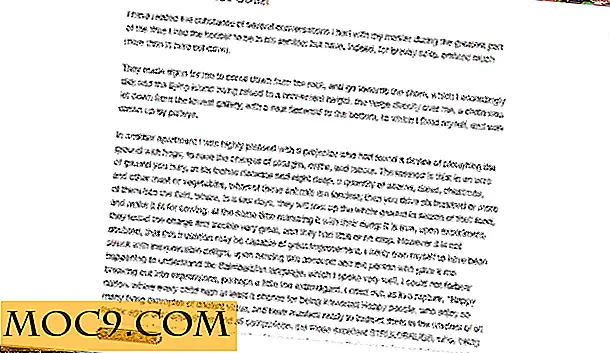9 nyttige verktøy for å få den beste opplevelsen ut av GrooveShark
Grooveshark trenger ingen anbefaling. Det er den beste online musikk tjenesten der ute. Det er en one-stop musikk-hangout hvor du kan søke etter, streame og laste opp musikk som kan spilles umiddelbart eller legges til i en spilleliste. Den kommer også med en anbefalingsmotor hvor du kan finne de populære sangene andre hører på.
Som standard er Grooveshark bare tilgjengelig via en nettleser. For å bruke den, er den vanlige måten å åpne nettleseren din (eller åpne en ny fane), gå til Grooveshark-siden og begynne å lytte til musikken din. Dette er egentlig ikke den mest brukervennlige måten. Hva om du ved hjelp av noen verktøy kan få en bedre Grooveshark opplevelse? La oss sjekke dem ut.
1. Kontroller Grooveshark fra verktøylinjen i nettleseren
Ønsker du å kontrollere Grooveshark uten å måtte bytte til Grooveshark-fanen hver gang? sharkZapper for Grooveshark er en stor Google Chrome-utvidelse laget spesielt for det. Etter installasjonen kan du kontrollere Grooveshark rett fra Chrome-ikonlinjen. Du kan spille, spole tilbake, neste sangen og til og med stum / volumkontroll. Det viser til og med Album Art og en søkeboks for å søke etter sanger.

I Firefox kan du bruke Grooveshark Remote Control til å kontrollere Grooveshark uten å bryte arbeidsflyten din.
2. Blokker Grooveshark-annonsen
Seriøst vil jeg ikke blokkere annonsene i Grooveshark fordi for det første finner jeg ikke dem påtrengende, og for det andre er det en inntektskilde for Grooveshark. Imidlertid vet jeg at mange av dere ikke liker annonsene, og kan ikke vente på å drepe det selv før det ser ut. Den enkleste måten er å installere en annonse blokkeringsutvidelse. Den mest populære er Adblock-utvidelsen (Google Chrome, Firefox). Annonsen vil mirakuløst forsvinne etter at du har installert utvidelsen.

3. Legg til tastaturstøtte for Grooveshark
For de som foretrekker tastatursnarvei til museklikk, legger KeySharky til den nødvendige hurtigtast for å kontrollere Grooveshark. Når du er installert, kan du trykke på " Ctrl + Shift + Alt + Z " for å spille / pause den gjeldende sangen eller " Ctrl + Shift + Alt + D " for å hoppe over til neste sang i spillelisten. Det finnes også andre nyttige tastaturgenveier som stum, øke / redusere volum. Du kan til og med endre tastatursnarveien til andre taster som er mer praktiske for deg.
keySharky (Firefox | Chrome)

4. Vis tekst for å spille av sang
Hvis du elsker å synge mens din favorittsang spiller, Grooveshark Lyrics ( Oppdater : Denne appen er ikke lenger tilgjengelig) (Google Chrome-utvidelse) kan vise tekstene når sangen spiller.

5. Importer iTunes-spilleliste til Grooveshark
Hvis du allerede har en stor spilleliste i iTunes, er det siste du vil gjøre, å omkonfigurere denne spillelisten til din Grooveshark-konto. Groovylist er en webtjeneste som kan konvertere iTunes-spillelisten til Grooveshark-format. Den støtter Last.fm og Spotify også, så du vil ikke gå glipp av noe av favorittsporet ditt.
6. Bruke Grooveshark som en desktop app
Mens Grooveshark er flott, vil det bli enda bedre hvis vi kunne kjøre det som en innfødt desktop app. GrooveWalrus er en slik app som lar deg kjøre Grooveshark som en innfødt desktop app. I Groovewalrus kan du søke etter sangene og masse legge dem til spillelisten. Grensesnittet er brukervennlig, så det bør være enkelt for alle å bruke det.

7. Fjernkontroll Grooveshark
Det er tider hvor du ikke er rett foran datamaskinen, men vil fortsatt at Grooveshark-musikken din skal fortsette å spille. Dette er hvor fjernkontrollen til Grooveshark blir nyttig. Hvis du eier en Android-telefon, kan du installere Grooveshark Remote (markedslink) -appen i markedet. Denne appen, fungerer sammen med en Firefox-utvidelse, lar deg styre avspillingen / pause / forrige / neste sangene i spillekøen din. Det er ganske lite for øyeblikket, men det fungerer i det minste.

For iPhone og andre mobile enheter, er det ingen innfødt app til fjernkontroll Grooveshark ennå. Hva du kan bruke er GrooveBud Google Chrome-utvidelse for å kontrollere Grooveshark eksternt fra en annen nettleser. I dette tilfellet kan du åpne mobil safari, laste Groovebud Control Player og styre spillesangen din. Jeg har testet det på en første gen iPod Touch, og det fungerte, men grensesnittet er altfor enkelt og ingenting å være ønsket.

8. Last ned musikk fra Grooveshark
Det er mange måter å laste ned sanger fra Grooveshark. Orbit downloader er en av de mest populære. Når du installerer Orbit Downloader, må du sørge for å velge Grab Pro i installeringsalternativet og merk av i boksen for nettleseren din. Når du er installert, kan du deretter spille av sangen i Grooveshark og få Orbit-nedlasting til å spille inn sangen i MP3-format.
GrooveDown er en desktop-basert Windows-programvare som også kan brukes til å laste ned musikk fra Grooveshark. Bruken er enda enklere - søk etter sangen (e) du vil ha, og klikk på Last ned-knappen.

9. Bruke Grooveshark på mobilenheten din
Hvis du ikke kan få nok av Grooveshark og ønsker å få tilgang til det, selv når du er på farten, er Tinyshark for Android ditt beste valg. Med det kan du søke og spille Grooveshark musikk mens du er på farten. Min erfaring med det er at det kan være laggy til tider, men dette er det beste du kan få fra markedet.

Hvilke andre måter / programmer bruker du for å forbedre Grooveshark-opplevelsen din?